I den här instruktionerna visar jag dig några enkla och effektiva tekniker för att räta upp horisonten i dina bilder i Photoshop. Oavsett om du vill förbättra en landskapsbild eller bara korrigera en sned horisont kommer följande metoder att hjälpa dig att uppnå precisa resultat. Oavsett om du är nybörjare eller en erfaren användare är dessa steg snabba och lätta att följa.
Viktigaste insikter
- Användning av linjalverktyget för att räta upp horisonten är en effektiv metod.
- Photoshop erbjuder moderna verktyg som objekträttningsverktyget för enkel horisontjustering.
- Beskärningsverktyget har en funktion som också underlättar horisontjusteringen.
Steg-för-steg-instruktion
Först och främst måste vi se till att vår linjal är synlig i Photoshop. Om du inte kan se linjalen, tryck Ctrl + R för att visa eller dölja den. På så sätt kan du försäkra dig om att du har de nödvändiga verktygen till hands.
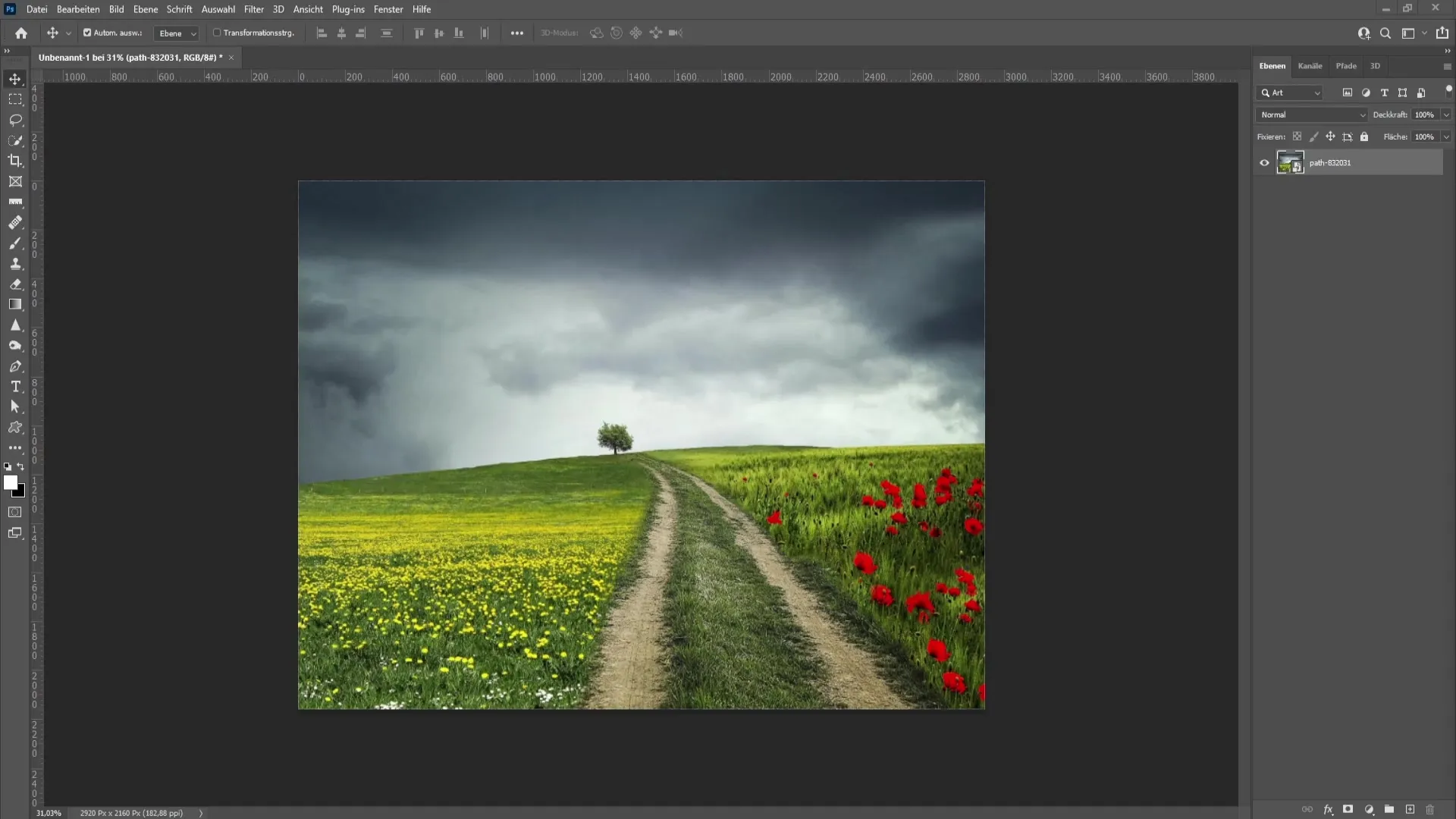
Börja sedan med att välja linjalverktyget. Dra en riktningslinje från ena änden av horisonten till den andra. Det är viktigt att välja rätt punkt för att säkerställa korrekt justering.
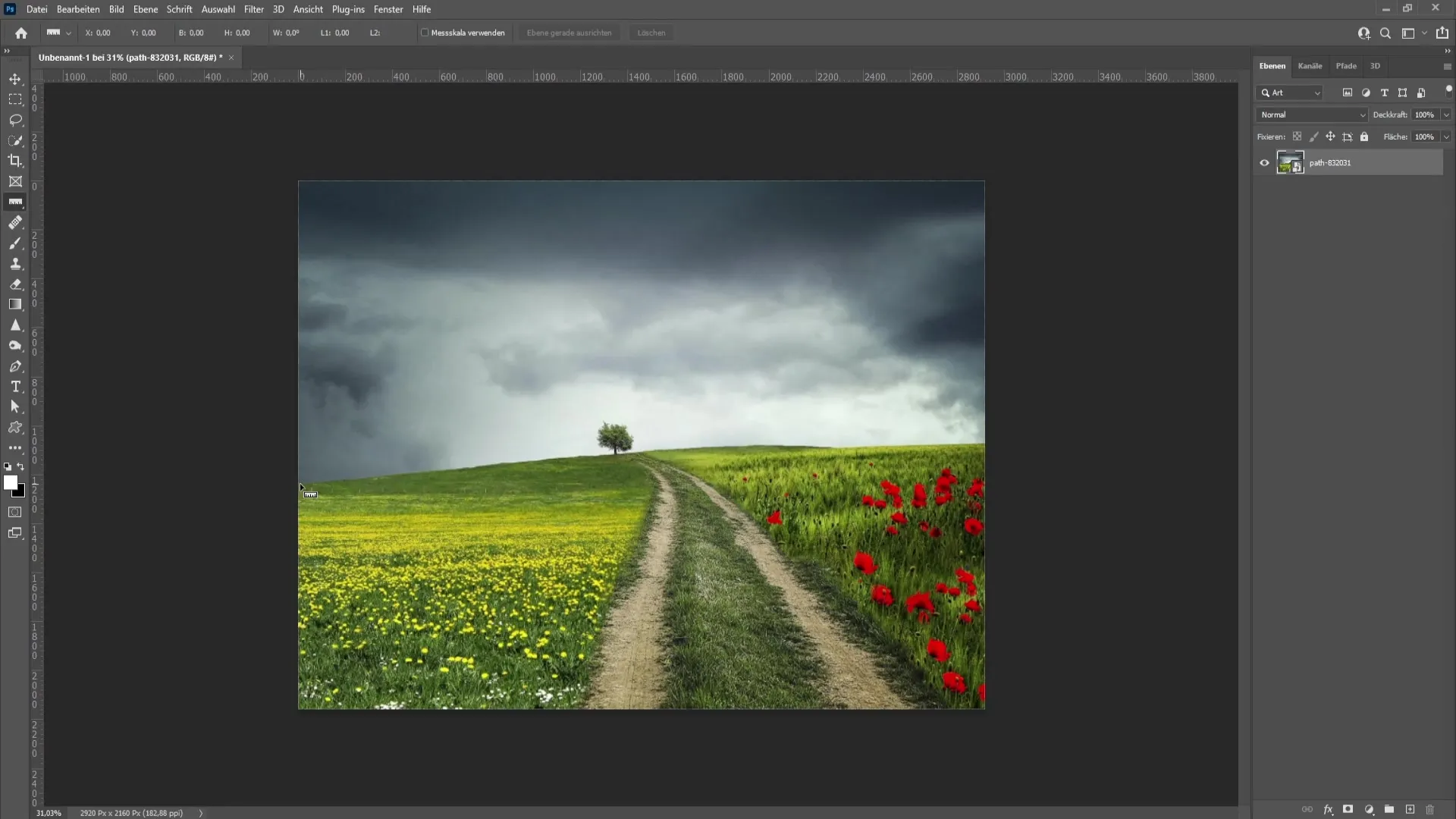
När du har satt riktningslinjen går du till menyn "Bild" och väljer "Bilddragning" och sedan "Per inmatning". Photoshop kommer nu automatiskt att känna av hur horisonten ska justeras. När omjusteringen är klar, bekräfta ändringen genom att klicka på "OK".
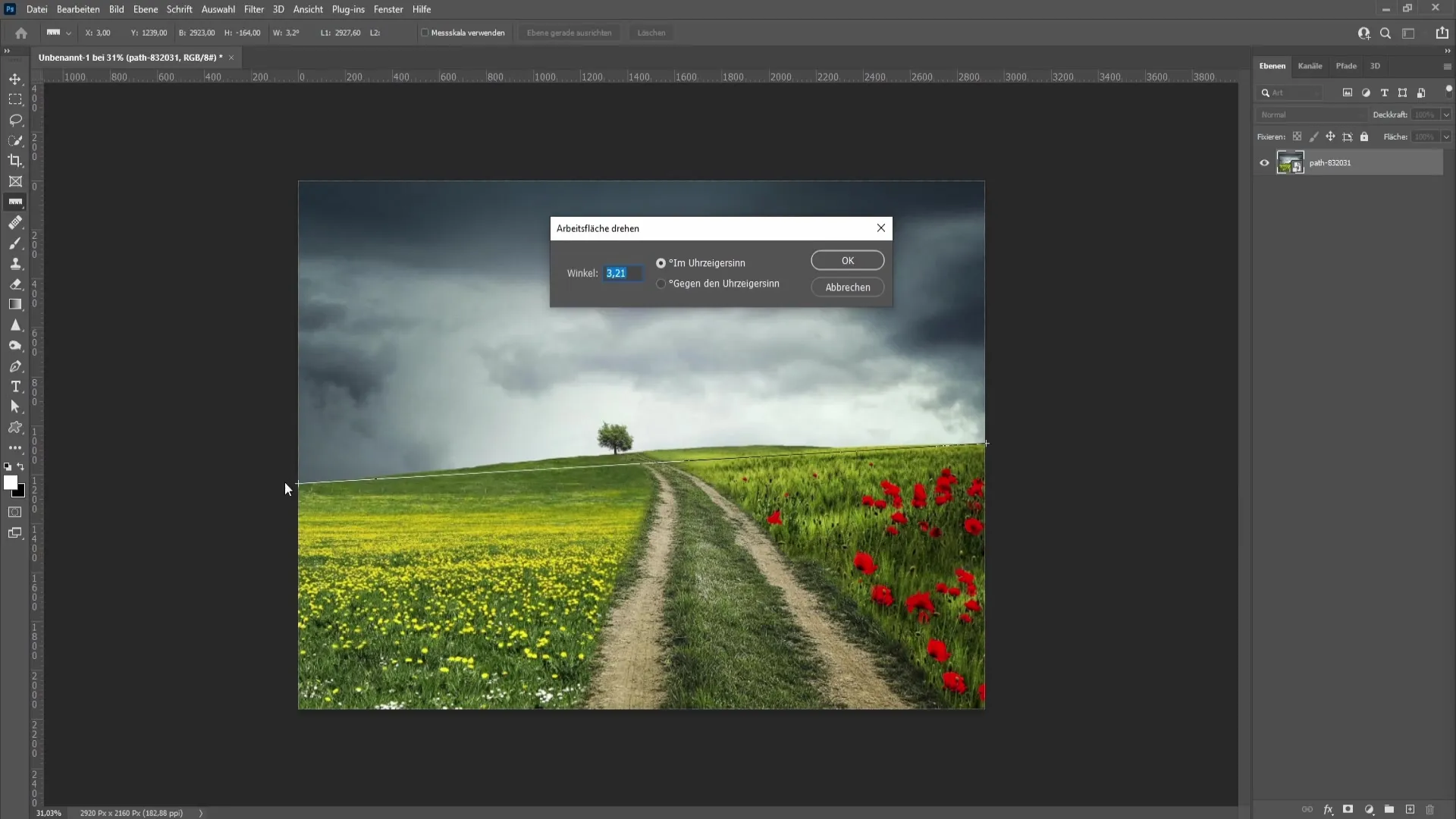
Nu har du justerat din horisont, men du kanske behöver transformera den igen för att uppnå optimala bildproportioner. Tryck på Ctrl + T för att aktivera transformationsverktyget och justera bilden därefter. Det kan verka lite krångligt, men det är en nödvändig åtgärd.
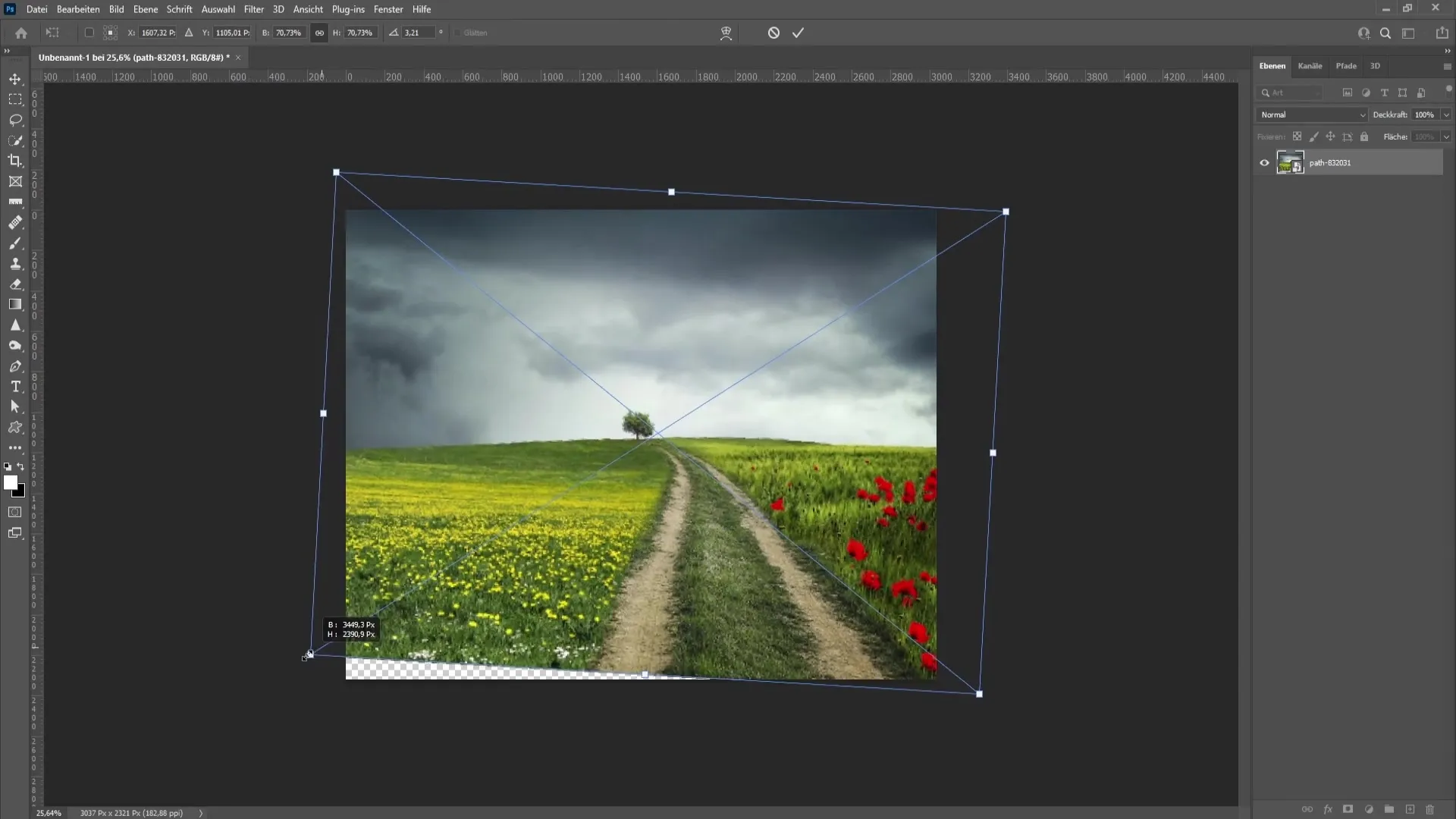
För att underlätta arbetet vill jag presentera ett ännu enklare sätt för dig. Gå till filter och välj "Objekträttning". Här har du tillgång till verktyget för rätning. Dra enkelt en linje från en punkt till en annan, och Photoshop kommer att göra en automatisk justering. Denna metod är snabb och sparar mycket tid åt dig.
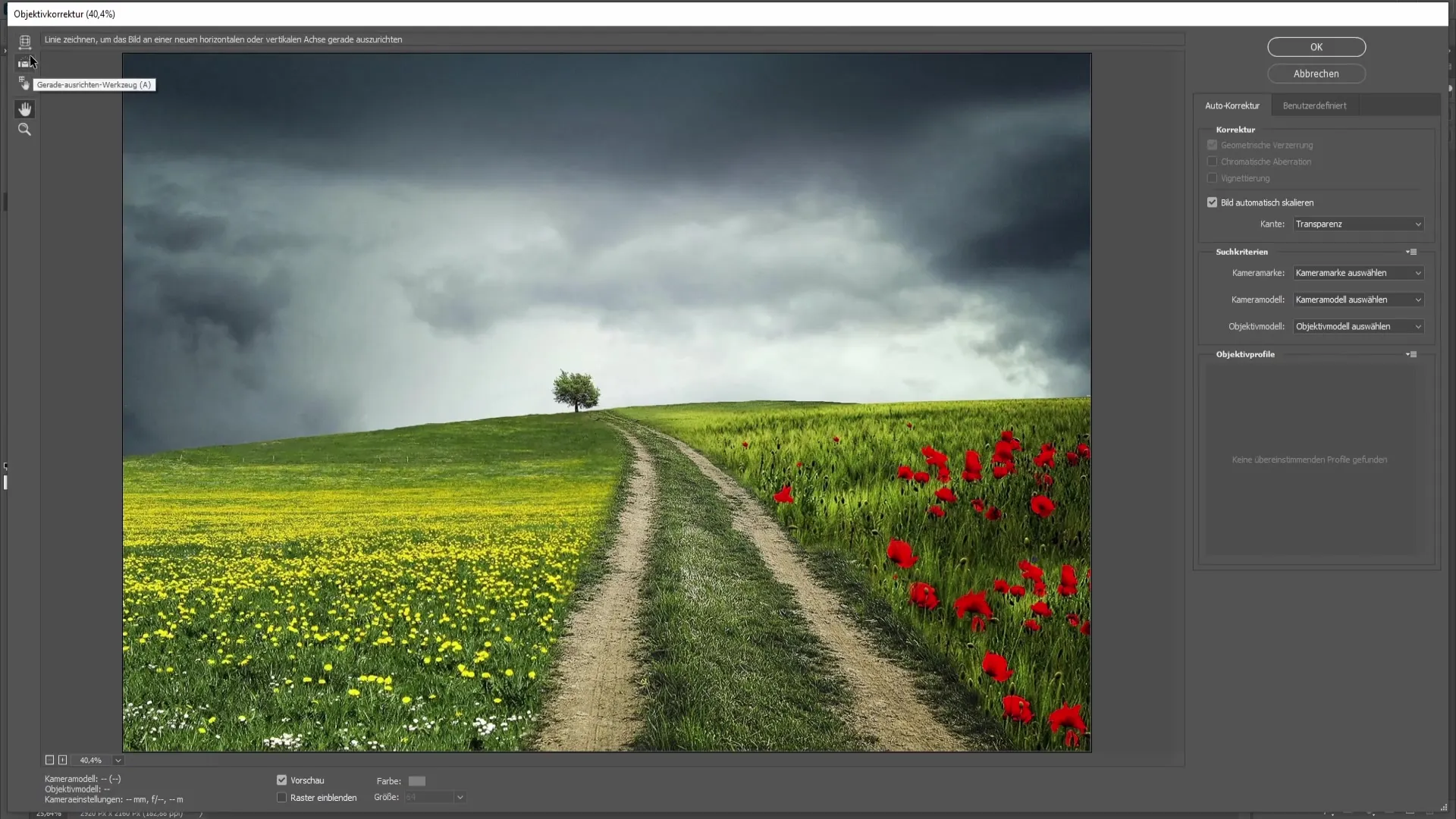
När du är nöjd med den automatiska justeringen, klicka bara på "OK". Du behöver inte göra ytterligare transformationer, vilket gör denna process mycket effektiv.
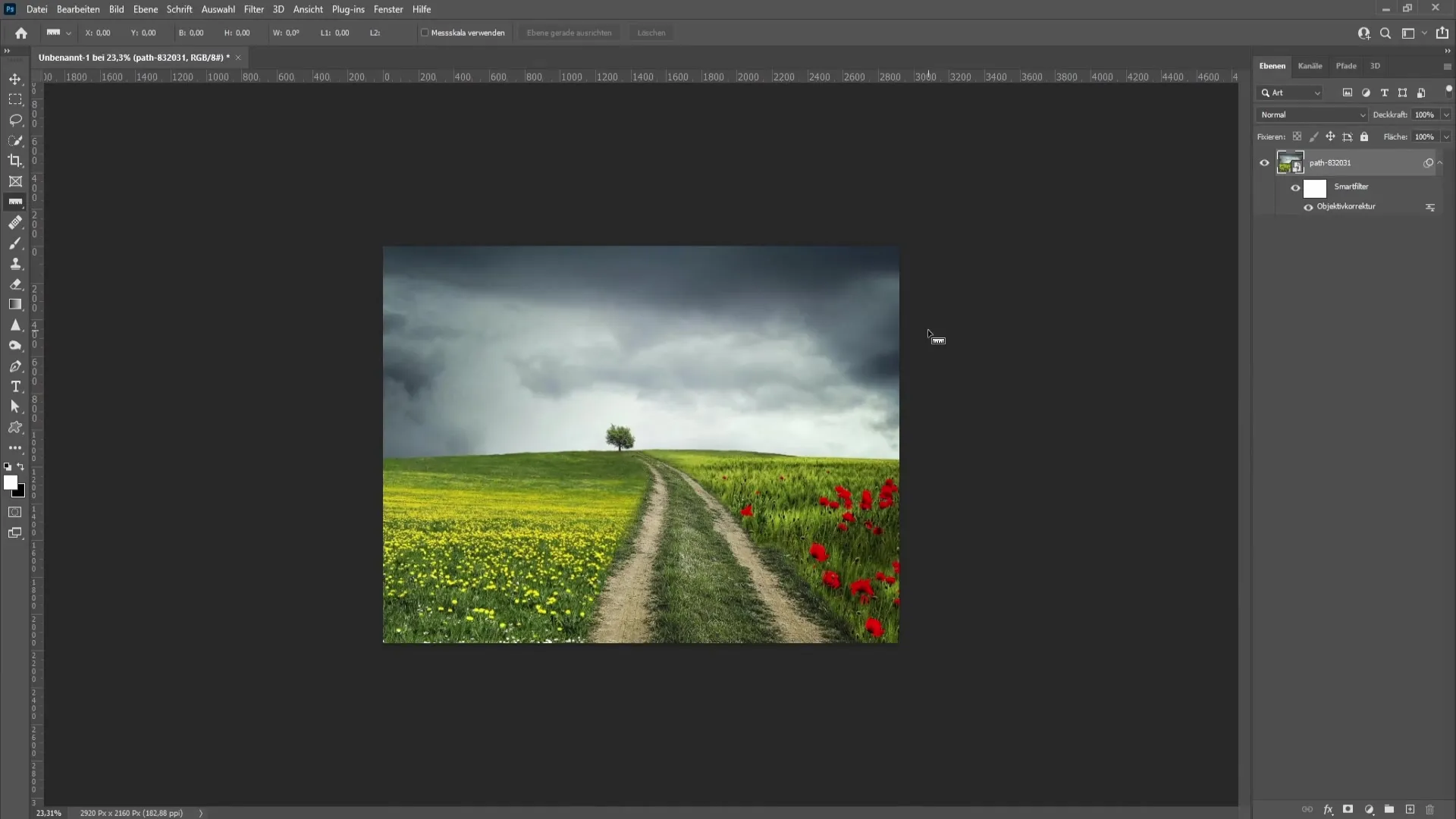
Ett annat enkelt sätt är att använda beskärningsverktyget. Välj beskärningsverktyget och aktivera funktionen "Rätta". Här kan du också dra en linje från början till slutet av horisonten. När du är klar godkänner du enkelt ändringarna, och du är redo!
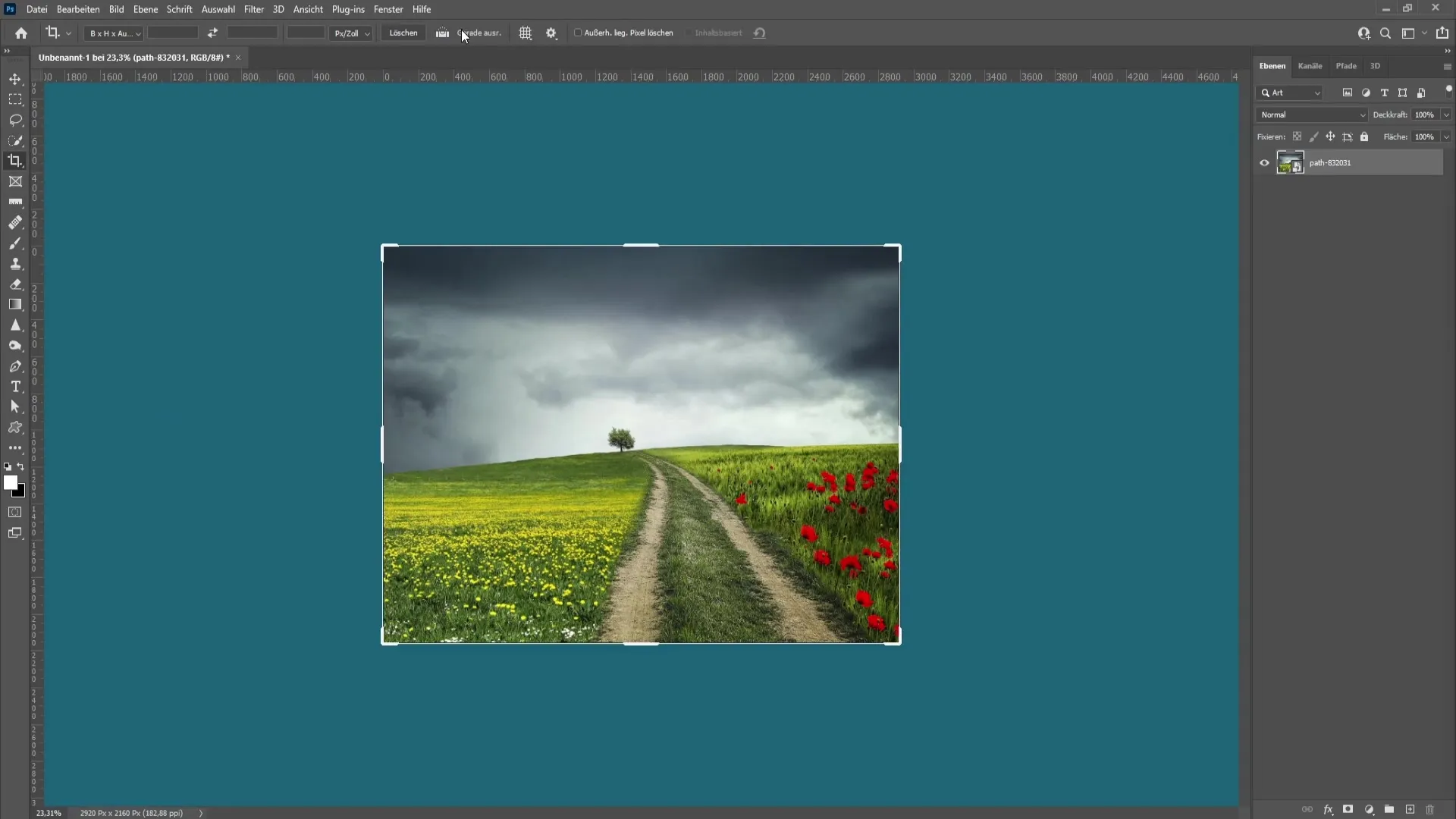
Jag tycker att denna teknik med beskärningsverktyget är den enklaste, eftersom den låter dig göra allt i ett steg. Du kan själv välja vilken metod du föredrar. Beroende på bilden och situationen kan du växla mellan dessa olika tillvägagångssätt för att uppnå bästa resultat.
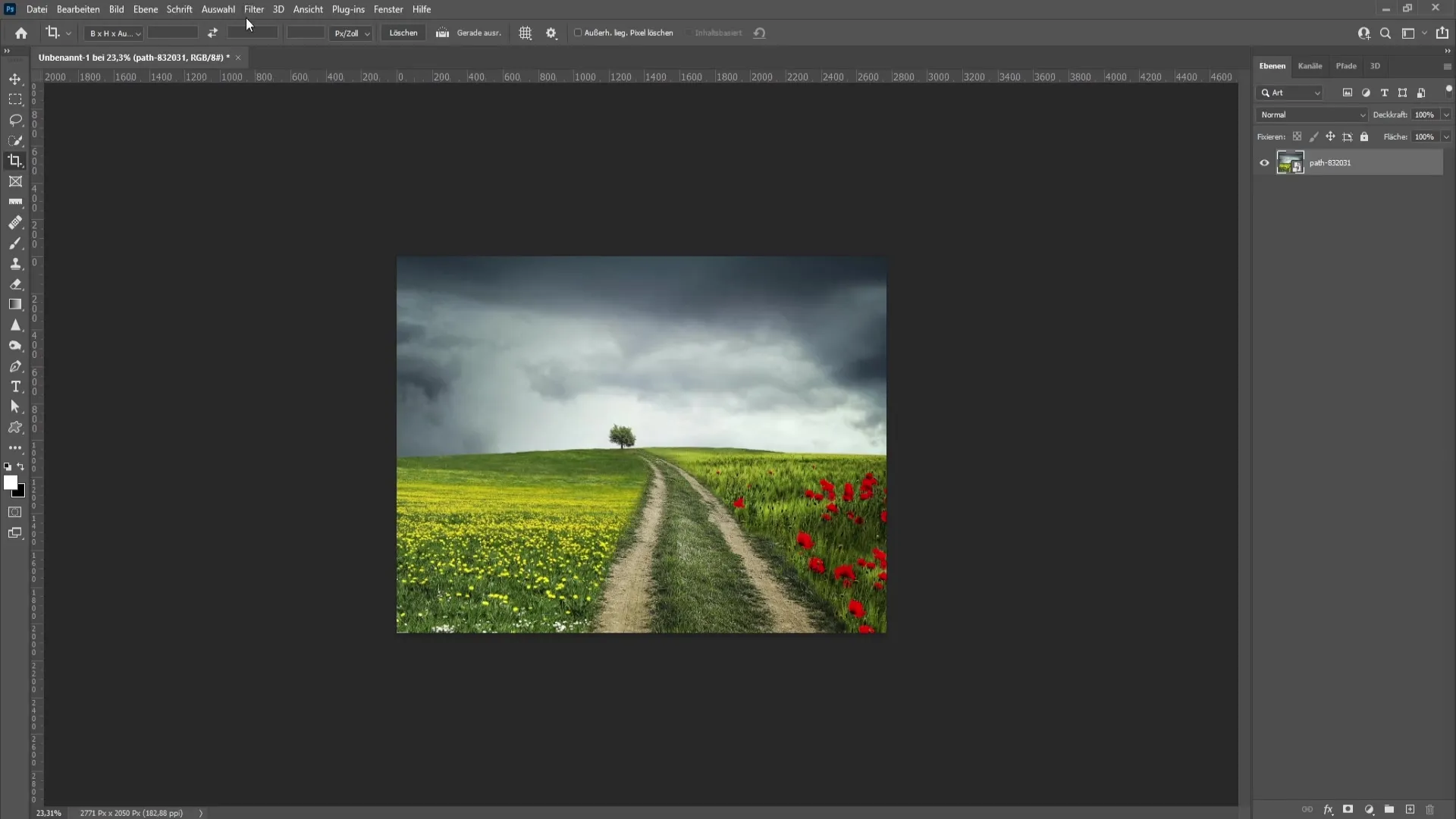
Sammanfattning
I den här guiden har du lärt dig hur du kan räta upp horisonten i dina bilder i Photoshop. Vi har gått igenom flera metoder, inklusive användning av linjalverktyget, filteralternativ och användning av beskärningsverktyget. Med dessa tekniker är du väl rustad för att redigera dina foton professionellt.
Vanliga frågor
Vad gör jag om jag inte ser linjalen?Tryck Ctrl + R för att visa eller dölja linjalen.
Hur kan jag vara säker på att bilden ser bra ut efter rotationen?Använd transformationsverktyget (Ctrl + T) för att justera bildstorleken efter rotationen.
Finns det en enklare metod än bildrotation via inmatning?Ja, använd objekträttningsverktyget eller beskärningsverktyget med funktionen "Rätta".
Kan jag också använda annan mjukvara för bildredigering?Det finns många bildredigeringsprogram, men de här metoderna är speciellt optimerade för Photoshop.


